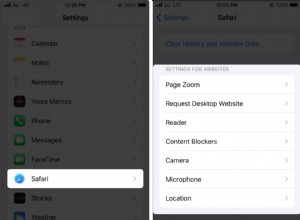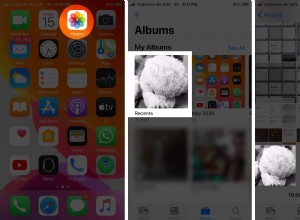يصبح أول بريد إلكتروني تضيفه إلى تطبيق iPhone Mail افتراضيًا. هذا يعني أنه عندما تنشئ بريدًا إلكترونيًا جديدًا أو تنقر على عنوان بريد إلكتروني على موقع ويب أو تطبيق ، فإنه يفتح مع هذا البريد الإلكتروني الافتراضي في قسم "من".
ليس سراً أن لدينا عدة رسائل بريد إلكتروني ، لكننا نستخدم واحدة لمعظم الاتصالات. وبالتالي ، من أجل السهولة ، قد ترغب في تعيين هذا على أنه الإعداد الافتراضي. للمساعدة ، دعني أوضح لك طريقة سريعة لتغيير حساب البريد الإلكتروني الافتراضي على جهاز iPhone أو iPad ، بالإضافة إلى خطوات التبديل والتعطيل والحذف.
ملاحظة :هذا يختلف عن تغيير تطبيق البريد الإلكتروني الافتراضي في iOS 14.
- كيفية تعيين البريد الإلكتروني الافتراضي على أجهزة iPhone و iPad
- كيفية التبديل بين حسابات البريد الإلكتروني على iPhone و iPad
- تعطيل حساب بريد إلكتروني على جهاز iOS
- احذف أو أزل حساب بريد إلكتروني على iPhone و iPad
كيفية تعيين البريد الإلكتروني الافتراضي على iPhone و iPad
قبل أن تبدأ ، تأكد من إضافة عدة رسائل بريد إلكتروني (على الأقل اثنتين) إلى تطبيق البريد. الآن ، اتبع الخطوات أدناه لتغيير البريد الإلكتروني الافتراضي.
- افتح الإعدادات وانقر على البريد .
- انقر على الحساب الافتراضي في الأسفل.
- اختر حساب البريد الإلكتروني المطلوب لتعيينه كحساب افتراضي.
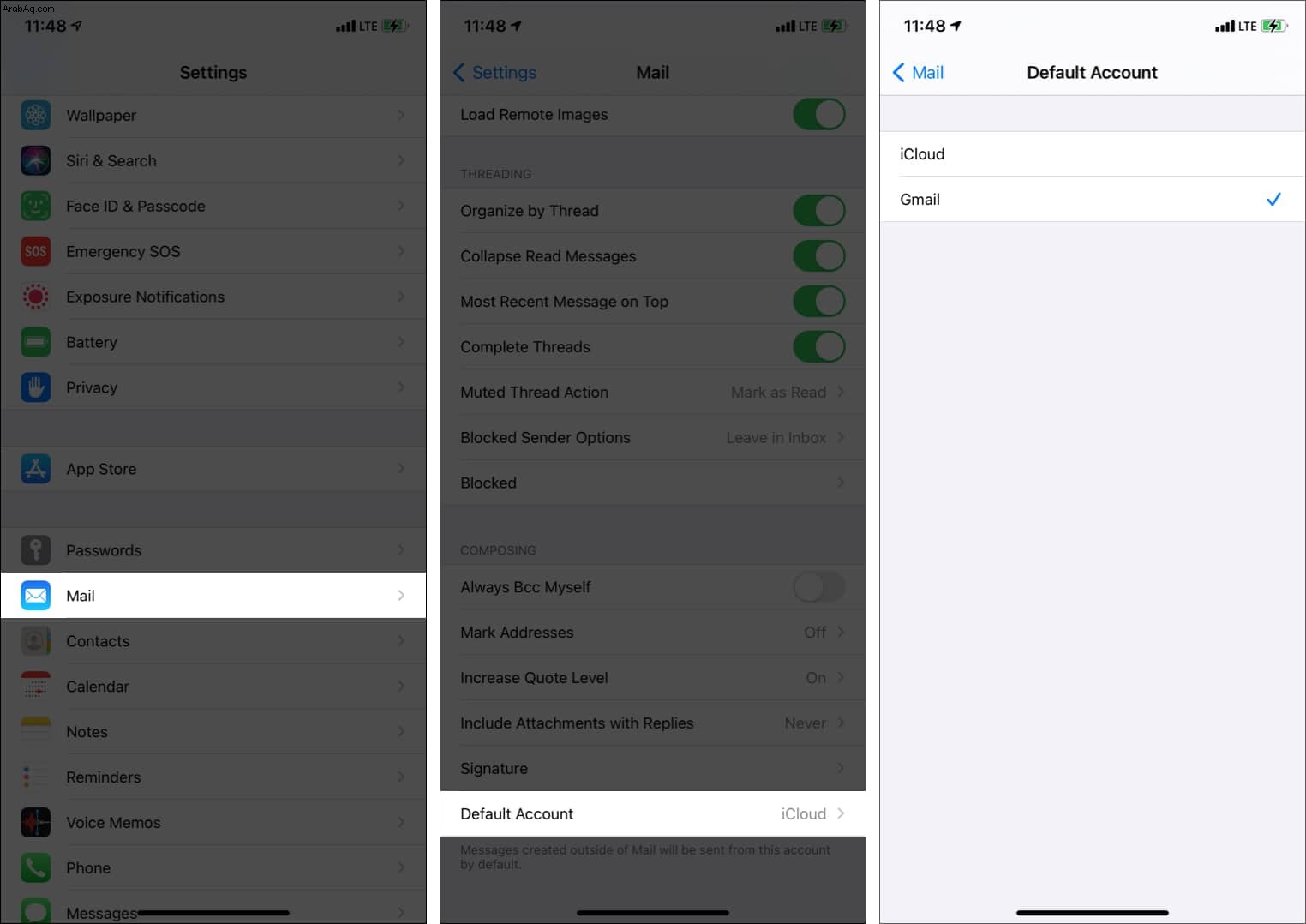
للتحقق :اضغط على البريد الإلكتروني التالي [البريد الإلكتروني المحمي]. ستفتح شاشة "إنشاء رسالة جديدة" بالبريد الإلكتروني الافتراضي (الذي عينته في الخطوة 3) ضمن " من: "القسم.
كيفية التبديل بين حسابات البريد الإلكتروني على iPhone و iPad
سيساعدك تعيين البريد الإلكتروني الافتراضي في استخدام البريد الإلكتروني افتراضيًا عند بدء إنشاء بريد إلكتروني جديد. ولكن ماذا لو ، في بعض الأحيان ، لا تريد استخدام بريدك الإلكتروني الآخر؟ حسنًا ، في هذه الحالات ، يكون من السهل التبديل بين حسابات البريد الإلكتروني المضافة المتنوعة. وإليك الطريقة.
- أثناء وجودك في الرسالة الجديدة الشاشة ، انقر فوق عنوان البريد الإلكتروني الافتراضي. سوف تتوسع. اضغط مرة أخرى.
- اختر بريدًا إلكترونيًا مضافًا آخر للتبديل إليه.
- سيتم الآن إرسال هذا البريد الإلكتروني من الحساب غير الافتراضي الذي تختاره.
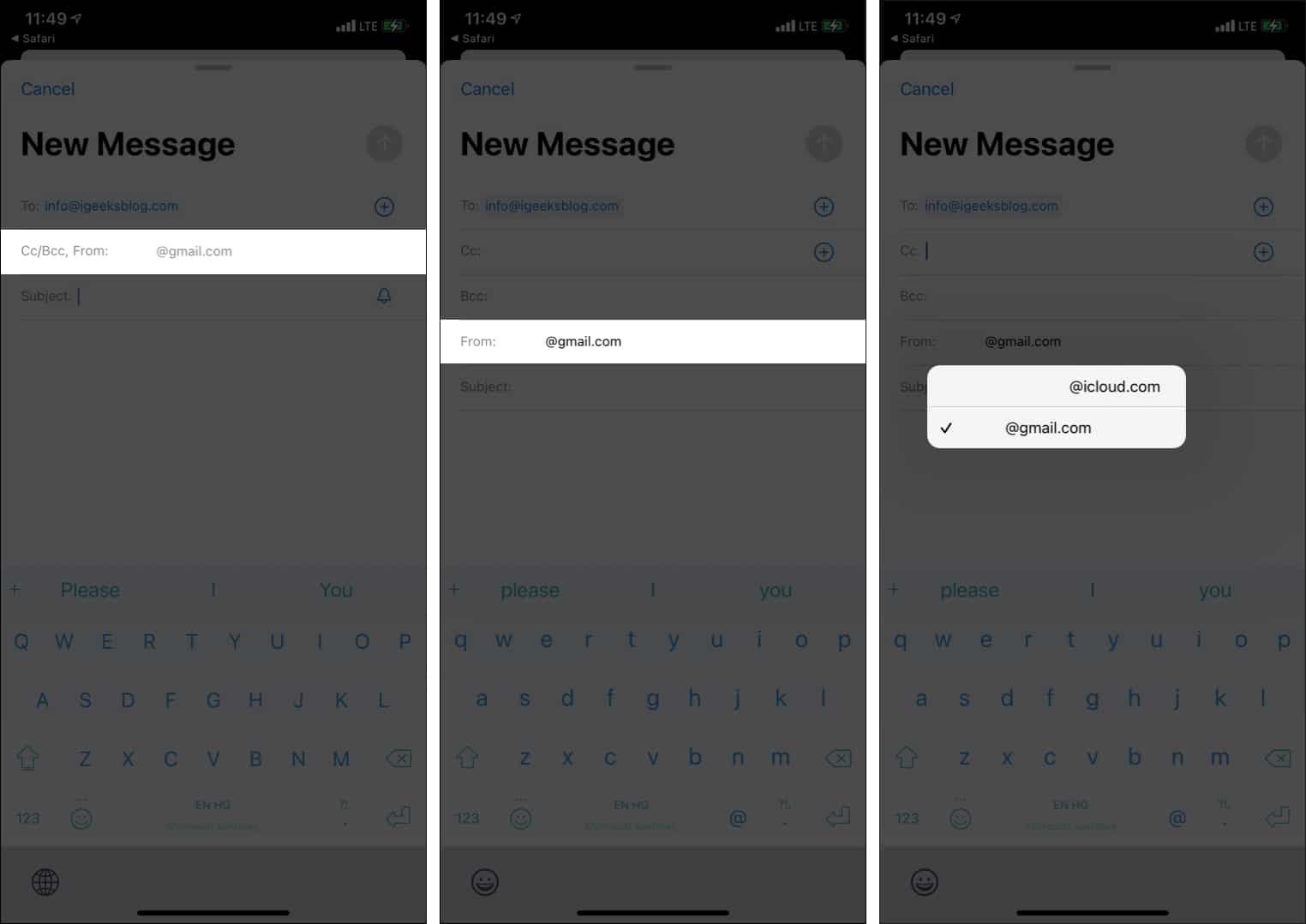
تعطيل حساب بريد إلكتروني على جهاز iOS
لم تعد ترغب في استخدام أحد رسائل البريد الإلكتروني المضافة؟ من السهل تعطيلها عن الظهور كخيار في تطبيق البريد. هذه هي الخطوات.
- افتح إعدادات iPhone وانقر على البريد .
- انقر على الحسابات .
- اضغط على الحساب الذي ترغب في تعطيله.
- إيقاف تشغيل البريد .
- ملاحظة :إذا كنت ترغب في إيقاف تشغيل iCloud Mail ، فهذا يتطلب خطوتين أخريين. بعد الخطوة 3 ، انقر على iCloud وإيقاف تشغيل البريد .
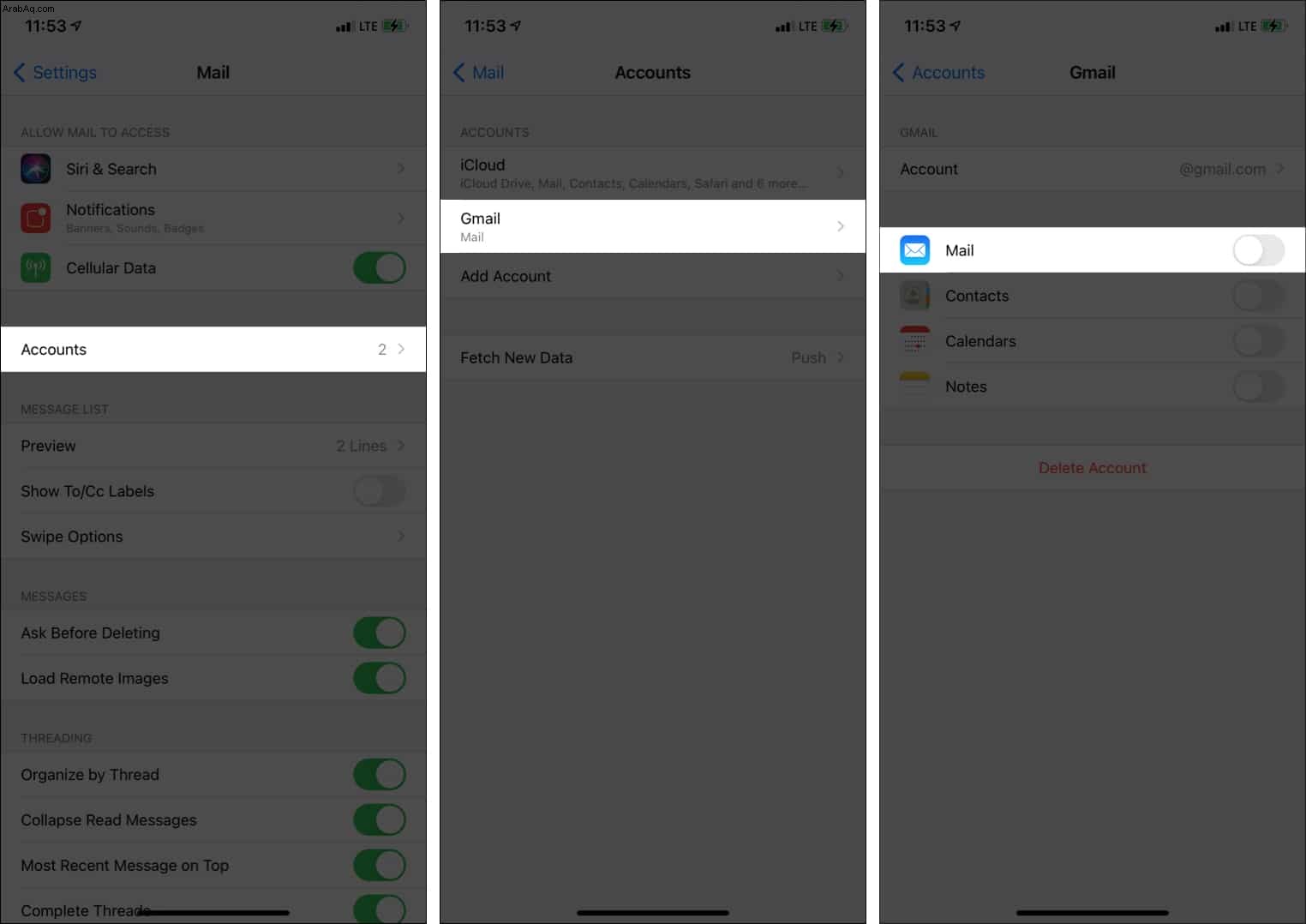
حذف أو إزالة حساب بريد إلكتروني على iPhone و iPad
إذا كنت ترغب في ذلك ، يمكنك الذهاب إلى أبعد من ذلك وحتى حذف حساب البريد الإلكتروني هذا من جهاز iPhone الخاص بك.
- داخل الإعدادات ، انقر على البريد .
- انقر على الحسابات .
- اختر حساب البريد الإلكتروني الذي ترغب في إزالته.
- انقر على حذف الحساب وتأكيد.
- ملاحظة :إذا كنت تريد إزالة حساب iCloud ، فسيتعين عليك تسجيل الخروج من معرف Apple الخاص بك. أو يمكنك إيقاف تشغيل بريد iCloud الإلكتروني من العنوان السابق.
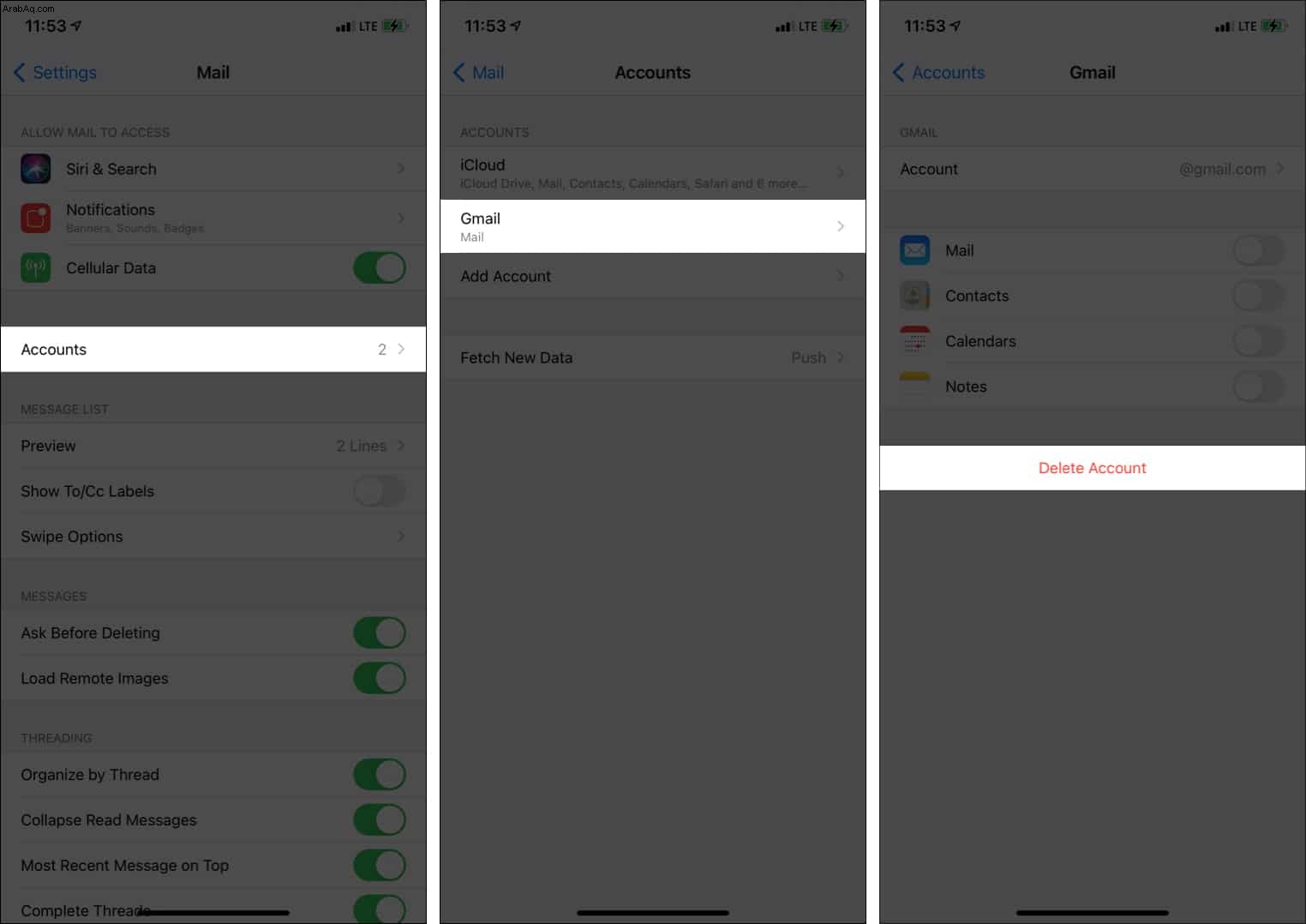
هذه هي الطريقة التي يمكنك بها تعيين حساب بريد إلكتروني افتراضي ، والتبديل بين عدة رسائل بريد إلكتروني أثناء إنشاء بريد إلكتروني جديد ، أو تعطيل وإزالة الرسائل التي لم تعد بحاجة إليها.
آمل أن يكون هذا الدليل السريع مفيدًا. إذا كانت لديك أسئلة أخرى ذات صلة ، فلا تتردد في التواصل معي عبر قسم التعليقات أدناه.
المزيد من المشاركات ذات الصلة بالبريد الإلكتروني:
- iOS 14:كيفية تغيير كلمة مرور البريد الإلكتروني على iPhone و iPad
- 12 من أفضل تطبيقات البريد الإلكتروني لأجهزة iPhone و iPad
- كيفية جدولة رسائل البريد الإلكتروني على iPhone و iPad و Mac
- كيفية إرسال بريد إلكتروني لبيكسل التتبع على iPhone